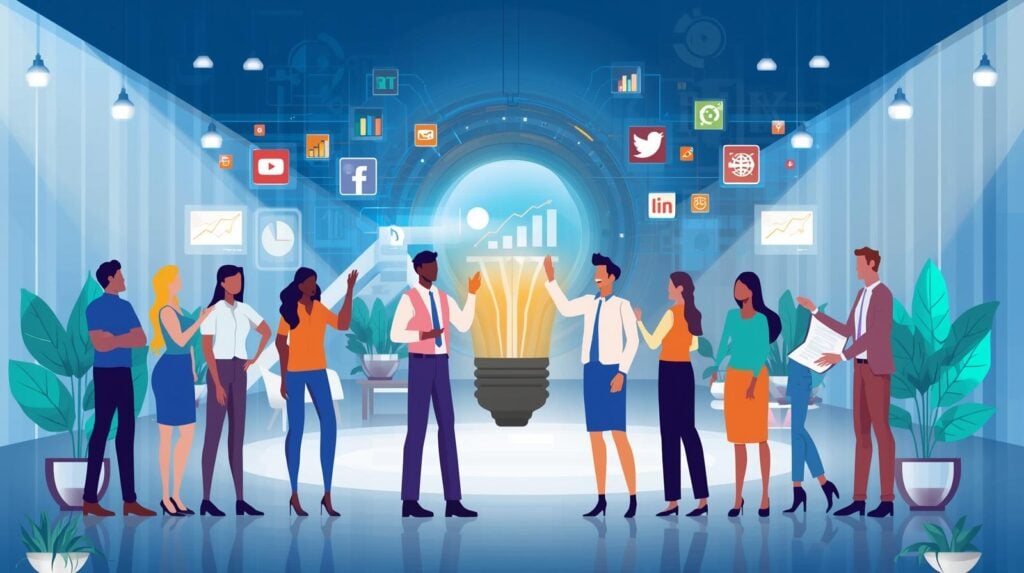Cara Koneksi WhatsApp ke Laptop
2 tahun yang lalu - By Ersa Ely Megawati

Pada saat memakai WhatsApp di laptop, kamu perlu tahu cara koneksi WhatsApp ke Laptop. Terdapat banyak cara yang bisa kamu lakukan untuk dapat mengakses WA di Laptop
Cara paling mudahnya yaitu dengan memanfaatkanj WhatsApp Web di laptop. Sebab kamu tidak harus menginstal aplikasi tambahan dahulu.
Namun, kalau kamu mencari cara koneksi ke laptop tanpa kode QR, dapat juga dengan memindahkan akun whatsapp ke laptop. Maka dari itu, dapat dengan mendownload WhatsApp desktop di Laptop.
Langsung saja, untuk lebih lengkapnya, yuk simak caranya di artikel ini ya.
Baca Juga : Convert Video yang Bisa Dikirim Via WhatsApp
Cara Koneksi WhatsApp ke Laptop via WA Web dan Dekstop
Cara Koneksi WhatsApp ke Laptop via WA Web
Menghubungkan WhatsApp ke laptop paling mudah yaitu dengan memakai WA Web. Tidak perlu menginstall aplikasi lagi, kamu cukup mengaksesnya melalui browser.
Akan tetapi, fitur yang di tawarkan di WA Web tidak selengkap di aplikasi Whatsapp HP. Bagi kamu yang butuhnya hanya untuk mengakses chat dan media, maka situs ini sudah cukup.
- Buka situs web.whatsapp.com atau dapat juga dengan mengeetikkan wa web di google
- Setelah masuk ke web tersebut, maka akan tampil QR code yang dapat di scan melalui aplikasi whatsapp di HP
- Selanjutnya, kita beralih ke HP yang terdapat akun yang ingin kamu sambungkan ke WA Web.
- Buka aplikasi WhatsApp pada HP kamu. Pilih tombol titik tiga di kanan atas > buka Perangkat Tertaut atau WhatsApp Web
- Arahkan kamera HP ke QR code yang sebelumnya udah tampil di laptop, supaya dapat di scan
- Tunggu beberapa saat hingga QR code selesai di scan
- Selesai, secara otomatis akan terhubung ke WA Web.
Cara Koneksi WhatsApp ke laptop via WA Desktop
Supaya bisa menggunakan fitur WA yang lebih lengkap, install WhatsApp Desktop ke Laptop. Aplikasi ini dapat di peroleh melalui website resmi whatsapp ataupun microsoft playstore. Notifikasi whatsapp akan muncul di kanan bawah meskipun aplikasi tertutup.
- Buka situs whatsapp di browser dan pilih download atau bisa mengetikkan donwload WA PC dan buka website resmi WA
- Selanjutnya pilih get atau dapatkan, tunggu hingga proses download dan instalasi selesai.
- Setelah proses unduh selesai, selanjutnya install whtsapp desktop dengan membuka file yang tadi di download.
- Setelah whatsapp desktop terpasang di Laptop, kamu baru bisa logn layaknya masuk whatsapp web, yaitu dengan menggunakan QR code.
- Selesai, kini WhatsAppmu dapat di akses melalui laptop dengan mudah.
Itu dia langkah-langkah yang bisa kamu lakukan untuk menghubungkan WhatsApp ke Laptop. Baca informasi dan tips menarik lainnya di website campus digital.